[主機板] 主機板常見的Q-CODE(Error CODE)及問題排除
請先確認您的主機板是否支持Q-CODE指示燈 ,如下圖:
通過常見的Q-CODE顯示的代碼,確認主機板常見的安裝和元件問題
|
Intel主機板常見Q-CODE |
AMD主機板常見Q-CODE |
其他異常 |
|||
|
00,D0 |
V |
||||
|
53,55 |
F9 |
V |
|||
|
D6 |
V |
||||
|
B0,99,15,53, |
V |
V |
|||
|
D6 |
V |
V |
|||
|
00,19,30,40,55 |
V |
V |
V |
||
|
A0,A2 |
A0,A2 |
||||
|
B2 |
B2 |
||||
|
A9 |
A9 |
||||
|
AA |
AA |
正常開機進系統 |
1. 進入華碩下載中心確認主機板與CPU的相容性:
a. 輸入型號(如下舉例: ROG CROSSHAIR VII HERO),在下拉框中選擇您的型號
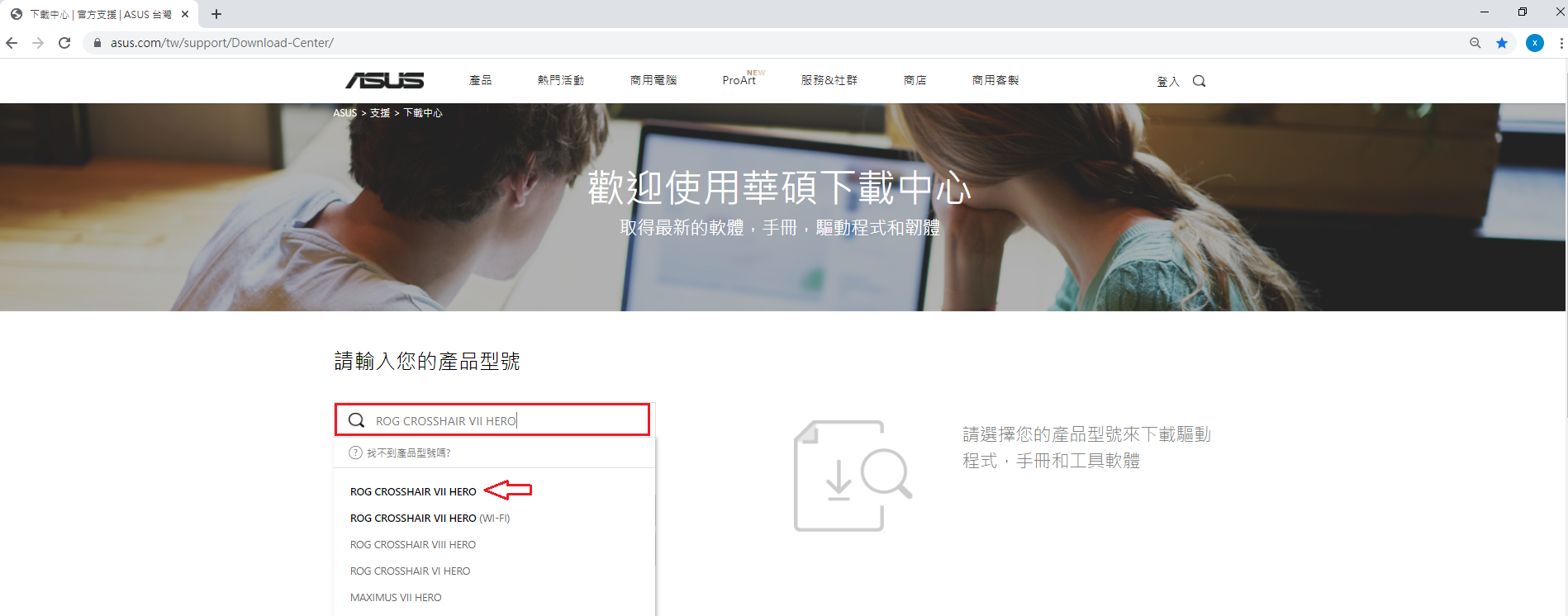
b. 點擊[CPU/記憶體支援清單]
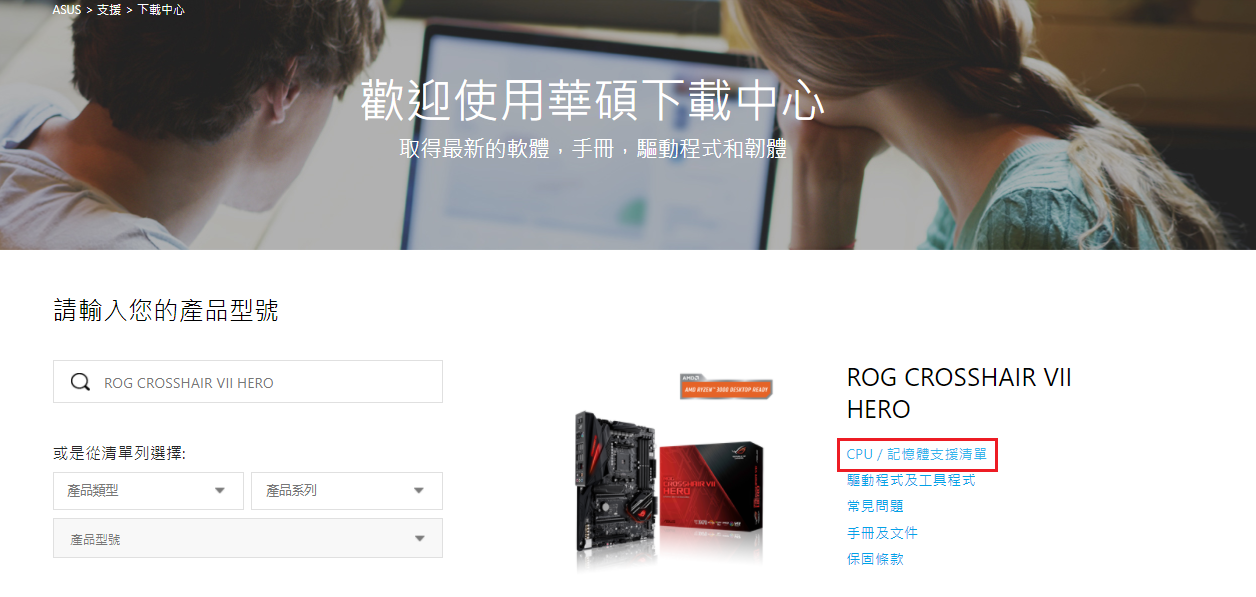
c. 選擇[CPU支援查詢],確認所接CPU是否在主機板的CPU支援清單中,並確認主機板BIOS版本是否是建議的BIOS版本或比建議的BIOS版本更新
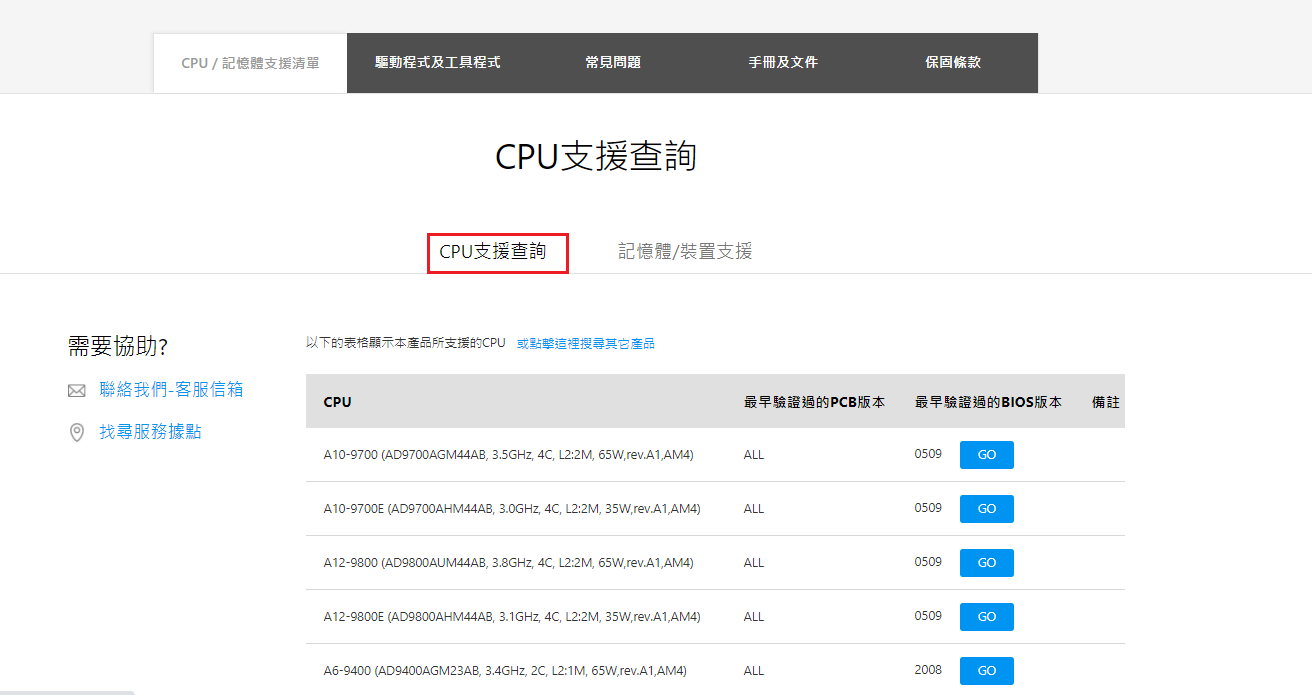
2. 嘗試重新安裝CPU,檢查CPU插口pin腳或CPU是否有如下所示的髒汙。若有,請清除




3. 檢查CPU pin腳是否損壞。若是,請更換一個已知沒有問題的CPU

1. 重新安裝記憶體,確認記憶體條是否如下圖所示完全插入
錯誤:

正確:

2. 確認主機板的記憶體pin腳或記憶體插槽是否有如下所示的髒汙。若有,請清除再嘗試


3. 如果同時安裝兩個或兩個以上記憶體無法開啟,嘗試確認先接一個記憶體是否可以開啟,再依次接上其餘記憶體,排除有問題的記憶體
4. 請根據主機板的使用者手冊中[記憶體建議設置]進行嘗試,如下圖:
請參考:如何下載用戶手冊
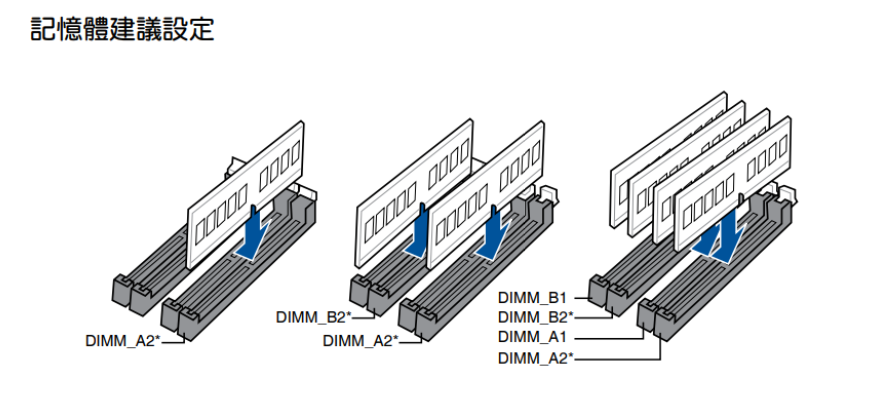
5. 如果步驟1~4不能解決您的問題,請更換已知沒有問題的記憶體
1. 板載顯卡輸出異常,嘗試重新安裝CPU
2. 外接顯卡輸出異常:
a. 嘗試重新安裝顯卡
b. 確認主機板的PCI-E pin腳或顯卡pin腳都是有如下所示的髒汙。若有,請清除


c. 若所接獨立顯卡有電源介面,確認電源線是否有插入正確,如下圖
d. 如果步驟a~c不能解決您的問題,請更換一張已知沒有問題的顯卡
1. 請分別地拔掉連接到主機板上的SATA線和硬碟
2. 如果M.2 SSD是插入的,請重新拔掉M.2 SSD並確認M.2螺絲是鎖附到位的

3. 確認M.2 SSD的金pin腳或者主機板M.2插槽是否有如下所示的髒汙。如果有,請清除並重新嘗試


4. 如果步驟1-3不能解決您的問題,請更換一根好的SATA線,或者另一個SATA介面或另一個已知沒有問題的SATA硬碟(M.2 SSD)
1. 請斷電後,移除接在主機板上的外接設備,例如PCI-E網卡,Raid卡等
2. 然後嘗試開啟電腦,如果可以正常開機,也許問題來源於被移除的外接設備。逐一嘗試插入外接設備,直到你發現哪個外接設備引起這個問題
若CODE顯示為A9,意思是當前電腦已進入BIOS畫面
1. 若顯示器顯示異常,請按照如下確認:
a. 檢查顯示器是否有正常通電,查看顯示器指示燈是否有正常亮起,確保顯示器電源線正確連接,外接電源有電。可以嘗試打開再關閉開關,注意顯示器是否有反應,如果關閉再打開顯示器,螢幕提示‘無信號’或者‘no signal’,表明顯示器正常通電
b. 確認顯示器端是否有把訊號線(VGA / DVI / HDMI / DisplayPort)接好-也確認連接線另一端己接牢在電腦的顯示輸出(顯卡),嘗試將顯示輸出線的2端重新插拔確認,並確定所有針腳均未彎曲
c. 確認顯示器的顯示輸出設置是否正確,例如當前接入電腦的是HDMI介面,則顯示器的顯示輸出需要選擇為HDMI顯示輸出
d. 更換其他相同的連接線(VGA / DVI / HDMI / DisplayPort)再確認
e. 把顯示器接在其他電腦上,確認顯示器是否正常輸出,排除顯示器問題
Q&A:
A1:您可以通過如下三種方式確認:
方法a. 確認主機板上的Q-CODE,通常在主機板的左上邊緣或下方邊緣,如下圖所示
方法b. 進入華碩官網確認是否您的主機板型號是否支持華碩Q-CODE
1) 點擊 ,輸入您的主機板型號(舉例:ROG MAXIMUS IX FORMULA)
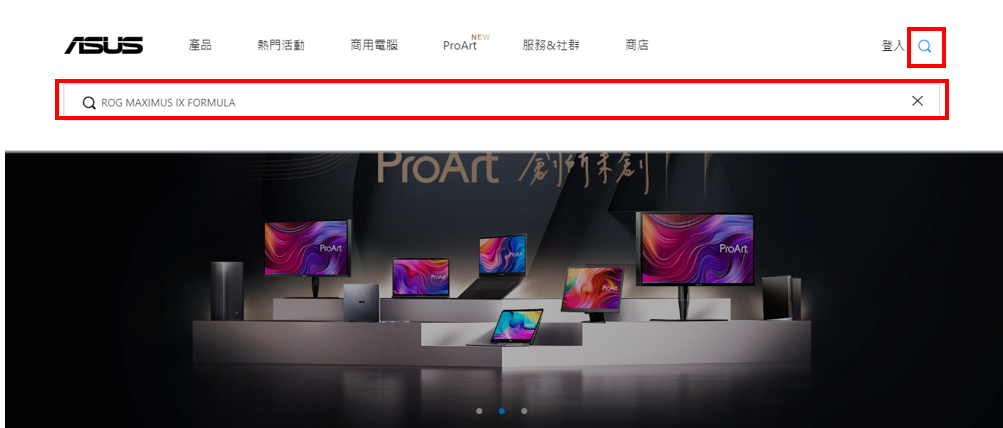
2) 進入[產品規格]-[其他功能]-[華碩Q-Design],確認是否支援[華碩Q-CODE],如下圖:
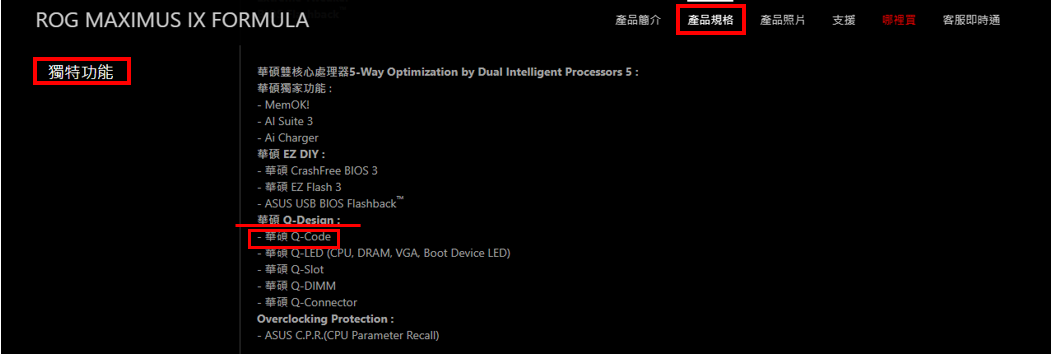
方法c. 進入华硕下载中心確認您的主機板型號是否支持華碩Q-CODE
1). 輸入您的主機板型號(如下舉例:ROG MAXIMUS IX FORMULA),在下拉框中選擇您的型號
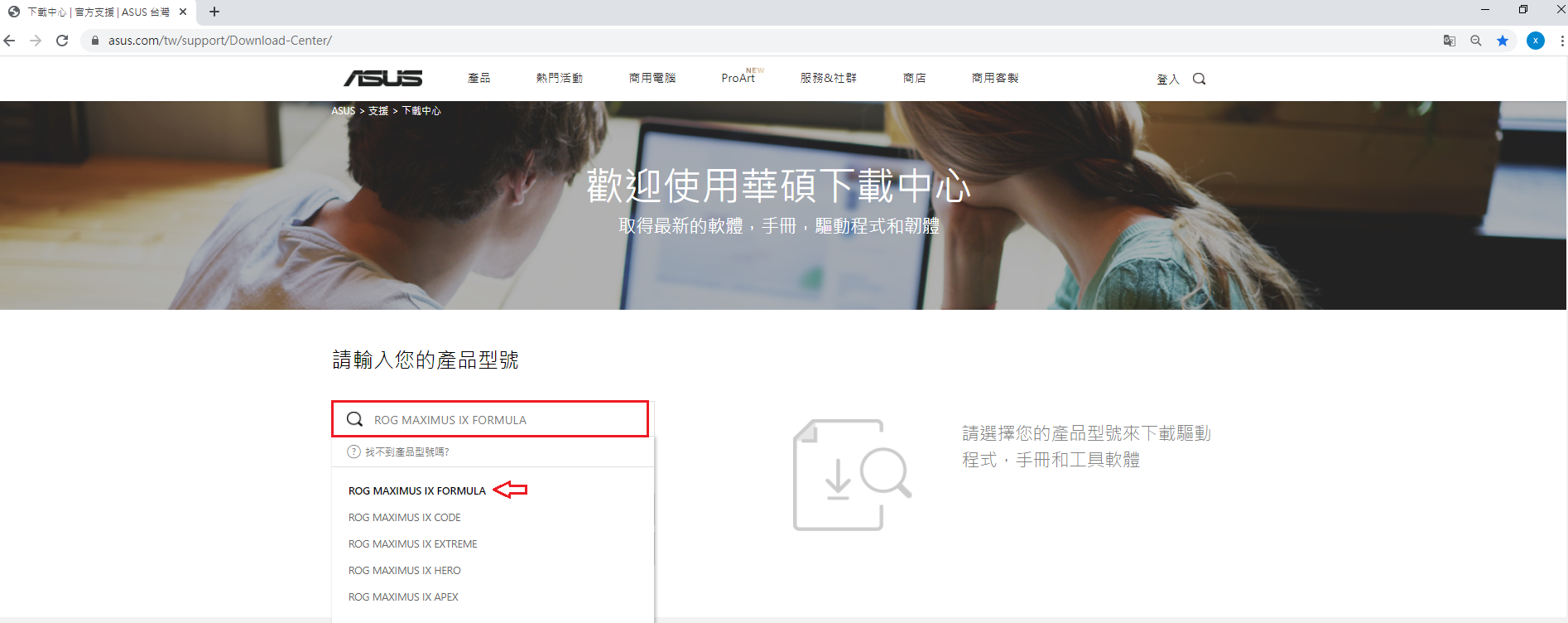
2). 點擊[手冊及文件]
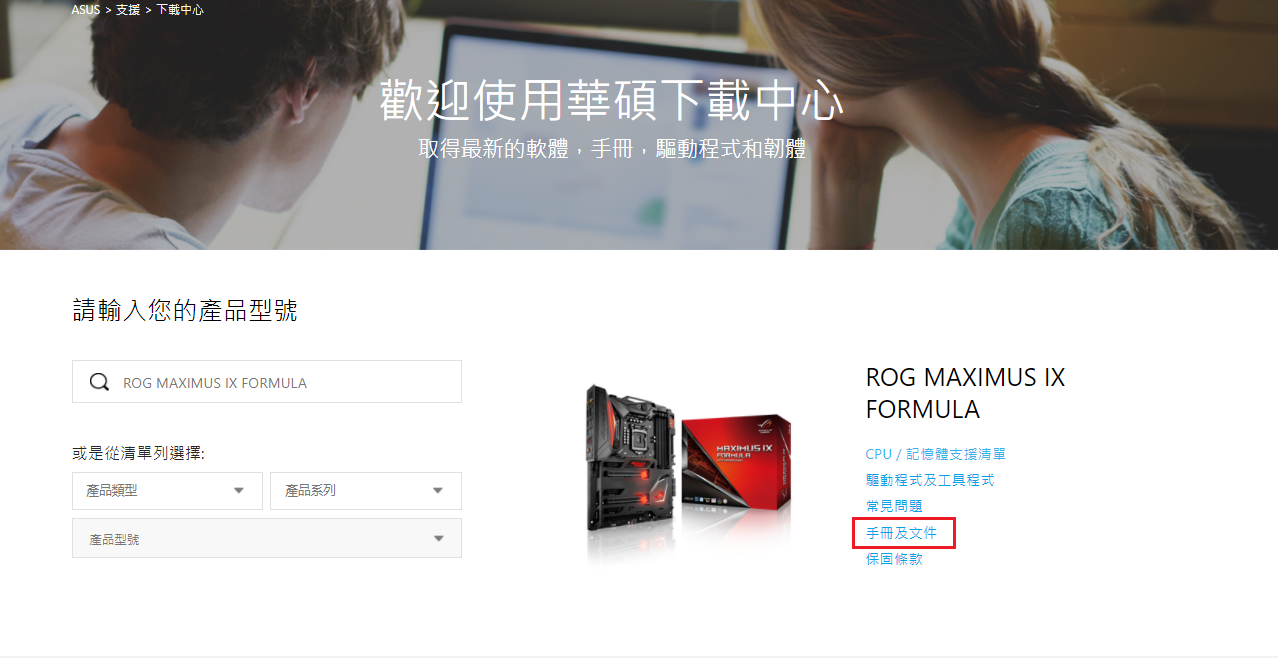
3). 選擇[使用手冊]
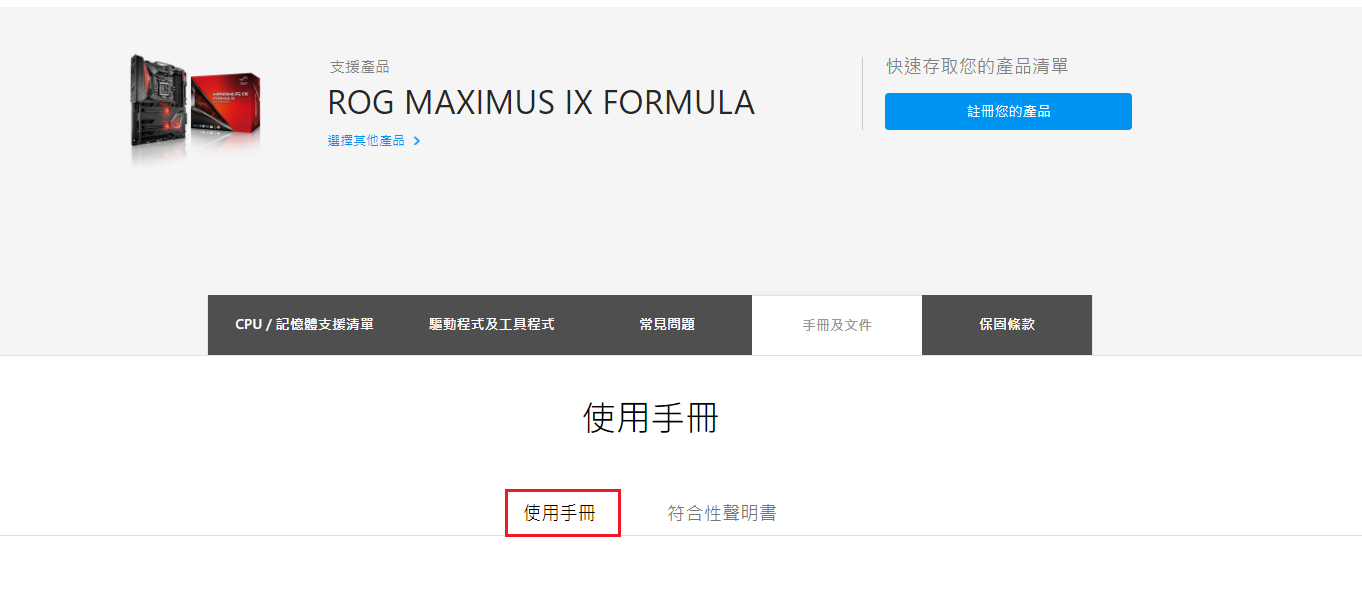
4). 找到MAXIMUS IX FORMULA User's Manual(Traditional Chinese),點擊[下載]
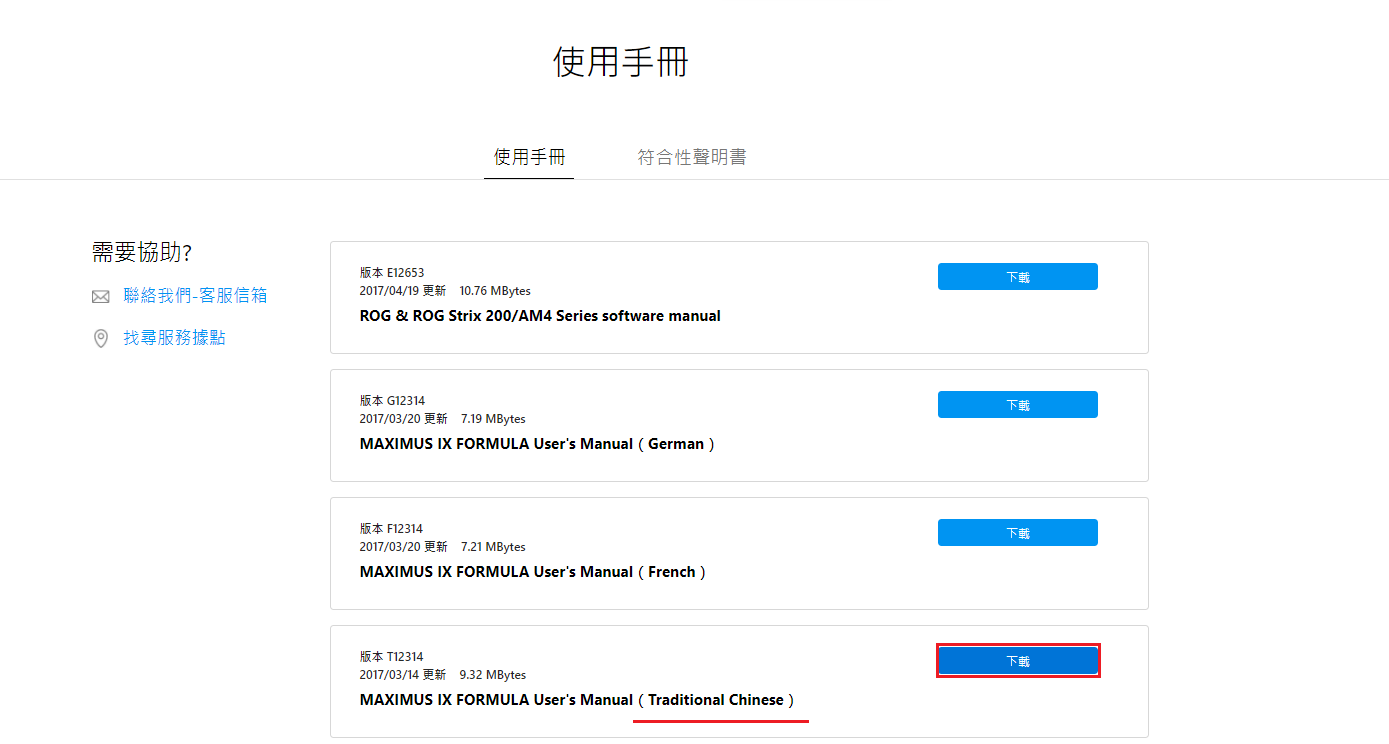
打開文件,找到[其他特殊功能]-[華碩 Q-Design],確認是否支援[Q-CODE],如下圖:

Q2:如果Q-CODE故障排除不能解決您的問題怎麼辦?
A2:請嘗試清除CMOS,您可以參考清除CMOS
如果您的問題還沒有解決,請聯繫華碩客服中心



